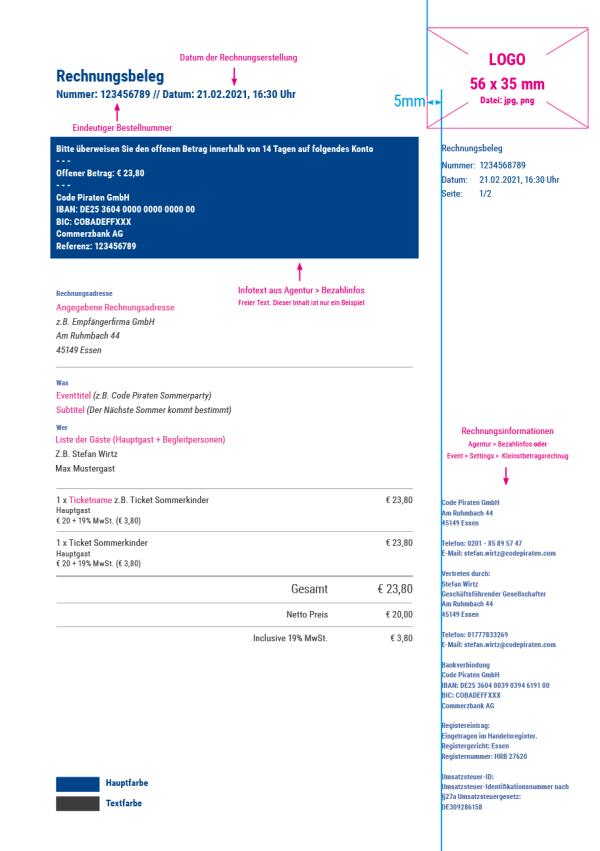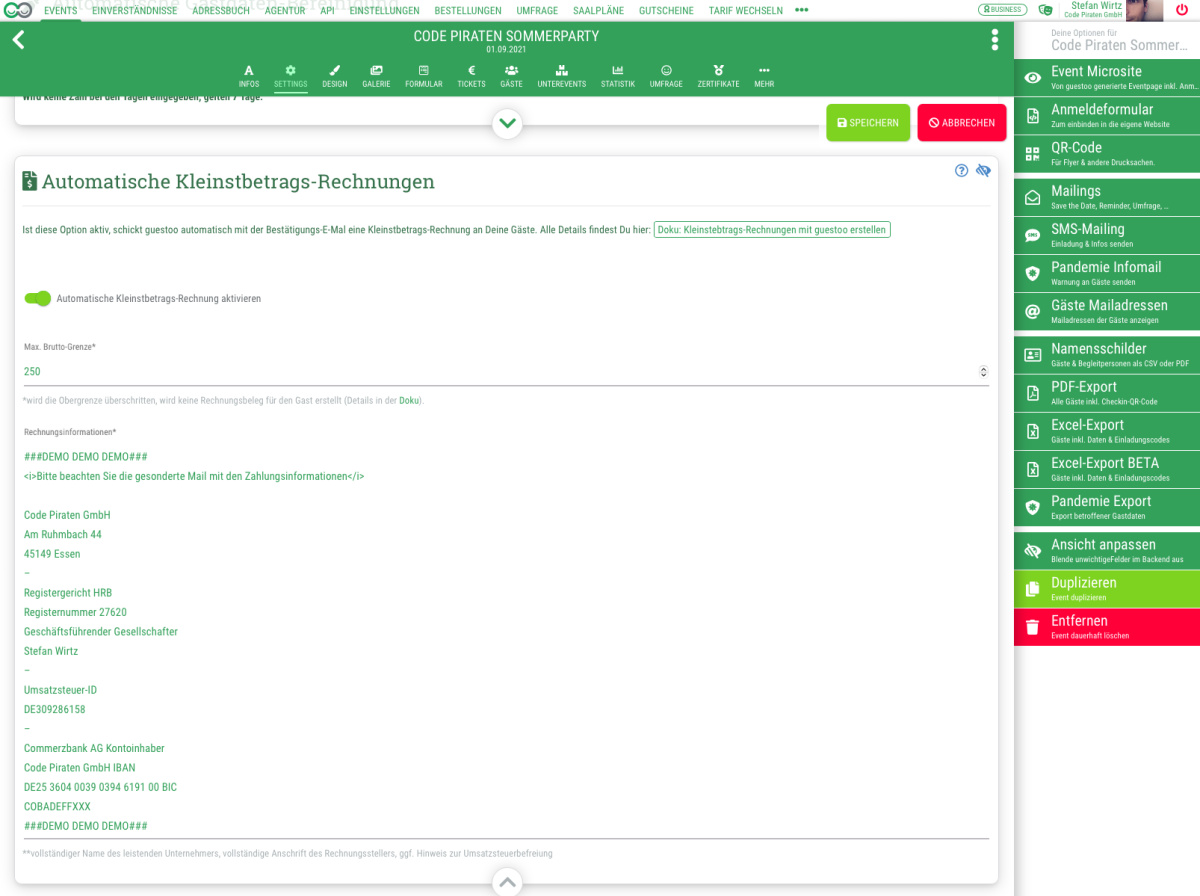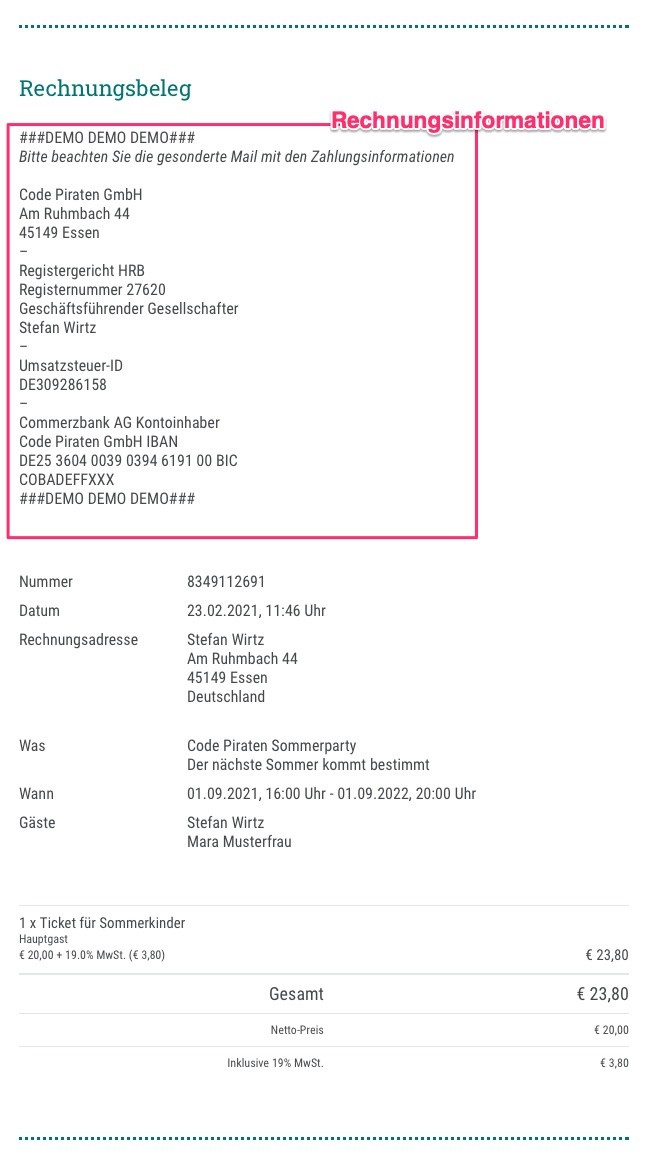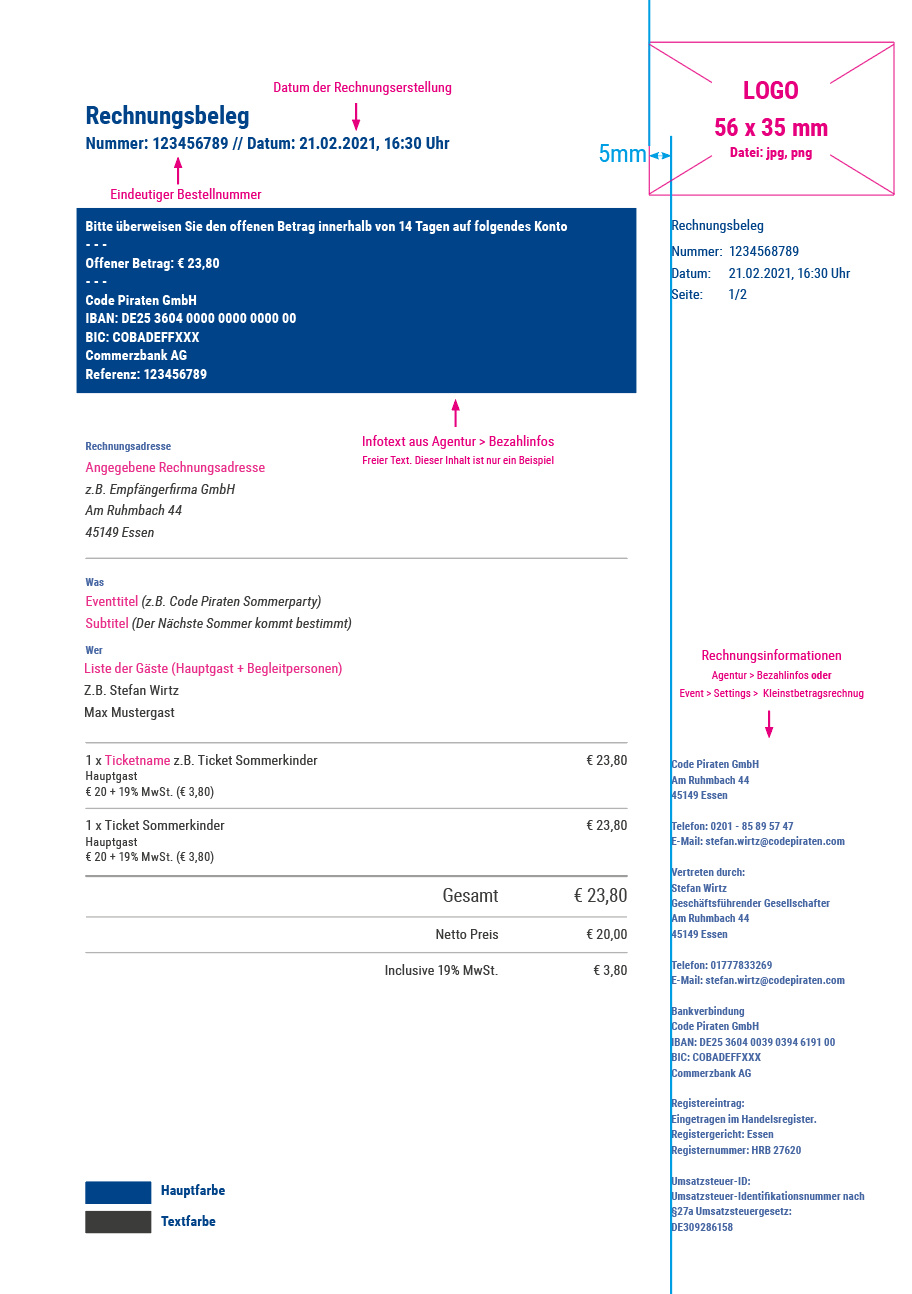Ausstellen von Rechnungen an Deine Gäste
Wenn Du die Option "Rechnungen" am Event im Reiter "Settings" aktivierst UND die Brutto-Maximalgrenze der Bestellung nicht überschritten wird, erhält Dein Gast auomatisch einen Rechnungsbeleg.
Das Versenden des Rechnungsbelegs erfolgt in einer eigenen Email, die generiert wird, wenn der Gast seine Bestellung bezahlt hat ODER wenn Du "Kauf auf Rechnung" aktiviert hast.
Rechnungsbelege direkt in BCC an die Buchhaltung
Unter Agentur > Bezahlinfos kann im Abschnitt "Rechnungen BCC-Mail" eine Email-Adresse hinterlegt werden, die die Belegmails automatisch in Blindkopie (BCC) erhält. Hier kannst Du z.B. die Email-Adresse Deiner Buchhaltung angeben.
Exportieren der erstellten Rechnungen für die eigenen Systeme oder den Steuerberater
Unter dem Reiter "Bestellungen" kannst Du alle Bestellungen zu einem oder mehreren Events als Excel-Datei exportieren. Der Export beinhaltet die Bestellungen und pro Bestellung folgende Informationen:
- Information, ob hierzu eine Kleinstbetragsrechnung erstellt wurde
- Bestellnummer
- Datum der Bestätigung ( = Ausstellungsdatum der Rechnung)
- Gesamtbetrag Brutto
- Gesamtbetrag Netto
- Verwendete Steuersätze
- Jede einzelne Position der Bestellung (Namen der bestellten Tickets, inkl. Menge, Netto-Preis, Brutto-Preis, MwSt.-Satz und MwSt.-Betrag)
 Kostenlos anmelden
Kostenlos anmelden